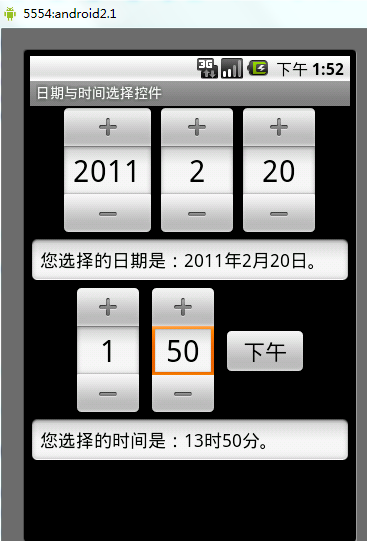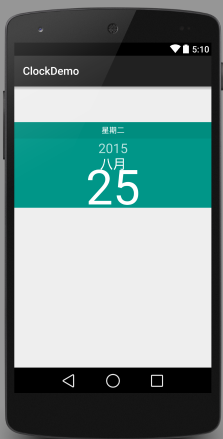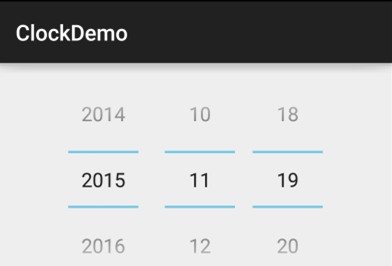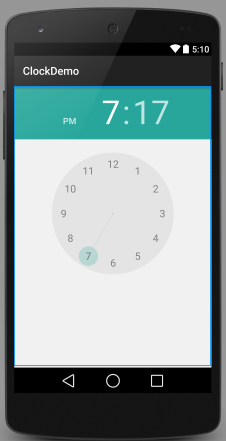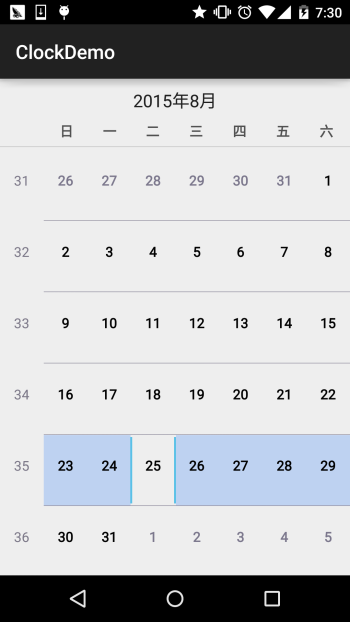2.4.3 Date & Time组件(下)
本节引言:
本节我们来继续学习Android系统给我们提供的几个原生的Date & Time组件,他们分别是: DatePicker(日期选择器),TimePicker(时间选择器),CalendarView(日期视图),好吧, 其实一开始让我扣这几个玩意我是拒绝的,因为在我的印象里,他们是这样的:
简直把我丑哭了,有木有,终于知道为什么那么多人喜欢自定义这种类型的控件了!但是毕竟 提纲上写了,自己写的提纲,含着泪也要把他写完...当我把DatePicker写到布局中,然后看下 预览图,哟:
原来,看起来还不错,心情大好,哈哈,那么开始本节内容!
1.DatePicker(日期选择器)
可供我们使用的属性如下:
- android:calendarTextColor : 日历列表的文本的颜色
- android:calendarViewShown:是否显示日历视图
- android:datePickerMode:组件外观,可选值:spinner,calendar 前者效果如下,默认效果是后者
- android:dayOfWeekBackground:顶部星期几的背景颜色
- android:dayOfWeekTextAppearance:顶部星期几的文字颜色
- android:endYear:去年(内容)比如2010
- android:firstDayOfWeek:设置日历列表以星期几开头
- android:headerBackground:整个头部的背景颜色
- android:headerDayOfMonthTextAppearance:头部日期字体的颜色
- android:headerMonthTextAppearance:头部月份的字体颜色
- android:headerYearTextAppearance:头部年的字体颜色
- android:maxDate:最大日期显示在这个日历视图mm / dd / yyyy格式
- android:maxDate:最小日期显示在这个日历视图mm / dd / yyyy格式
- android:spinnersShown:是否显示spinner
- android:startYear:设置第一年(内容),比如19940年
- android:yearListItemTextAppearance:列表的文本出现在列表中。
- android:yearListSelectorColor:年列表选择的颜色
属性就是上面这些,你想怎么玩就怎么玩,接下来我们说下他的DatePicker的事件: DatePicker.OnDateChangedListener 另外,奇怪的是,如果是上面这种mode为calendar的设置了事件并没有响应,看来上面这种 只能选择完后获取对应的值了,如果你的mode未spinner的话,使用下述代码就可以完成事件监听:
实现代码如下:
public class MainActivity extends AppCompatActivity implements DatePicker.OnDateChangedListener{
@Override
protected void onCreate(Bundle savedInstanceState) {
super.onCreate(savedInstanceState);
setContentView(R.layout.activity_main);
DatePicker dp_test = (DatePicker) findViewById(R.id.dp_test);
Calendar calendar = Calendar.getInstance();
int year=calendar.get(Calendar.YEAR);
int monthOfYear=calendar.get(Calendar.MONTH);
int dayOfMonth=calendar.get(Calendar.DAY_OF_MONTH);
dp_test.init(year,monthOfYear,dayOfMonth,this);
}
@Override
public void onDateChanged(DatePicker view, int year, int monthOfYear, int dayOfMonth) {
Toast.makeText(MainActivity.this,"您选择的日期是:"+year+"年"+(monthOfYear+1)+"月"+dayOfMonth+"日!",Toast.LENGTH_SHORT).show();
}
}
运行效果图:
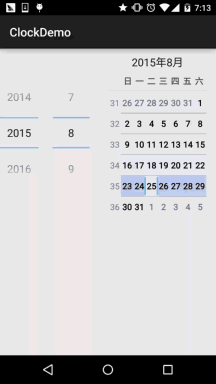
2.TimePicker(时间选择器)
先来看看5.0的TimePicker长什么样:
样子还是蛮标致的哈,我们发现官方给我们提供的属性只有一个: android:timePickerMode:组件外观,同样可选值为:spinner和clock(默认) 前者是旧版本的TimePicker~ 而他对应的监听事件是:TimePicker.OnTimeChangedListener
下面来个代码示例:
public class MainActivity extends AppCompatActivity{
@Override
protected void onCreate(Bundle savedInstanceState) {
super.onCreate(savedInstanceState);
setContentView(R.layout.activity_main);
TimePicker tp_test = (TimePicker) findViewById(R.id.tp_test);
tp_test.setOnTimeChangedListener(new TimePicker.OnTimeChangedListener() {
@Override
public void onTimeChanged(TimePicker view, int hourOfDay, int minute) {
Toast.makeText(MainActivity.this,"您选择的时间是:"+hourOfDay+"时"+minute+"分!",Toast.LENGTH_SHORT).show();
}
});
}
}
运行效果图: 可惜的是,同样需要旧版本的TimePicker才会触发这个事件!
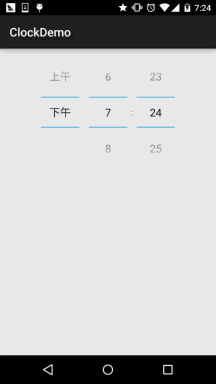
3.CalendarView(日历视图)
好的,一样是看看样子先:
嗯,好像变化不大,接下来我们简单的看下文档中给我们提供的属性:
- android:firstDayOfWeek:设置一个星期的第一天
- android:maxDate :最大的日期显示在这个日历视图mm / dd / yyyy格式
- android:minDate:最小的日期显示在这个日历视图mm / dd / yyyy格式
- android:weekDayTextAppearance:工作日的文本出现在日历标题缩写
处理上面的还有其他,但是都是被弃用的... 对应的日期改变事件是:CalendarView.OnDateChangeListener
示例代码:
public class MainActivity extends AppCompatActivity{
@Override
protected void onCreate(Bundle savedInstanceState) {
super.onCreate(savedInstanceState);
setContentView(R.layout.activity_main);
CalendarView cv_test = (CalendarView) findViewById(R.id.cv_test);
cv_test.setOnDateChangeListener(new CalendarView.OnDateChangeListener() {
@Override
public void onSelectedDayChange(CalendarView view, int year, int month, int dayOfMonth) {
Toast.makeText(MainActivity.this,"您选择的时间是:"+ year + "年" + month + "月" + dayOfMonth + "日",Toast.LENGTH_SHORT).show();
}
});
}
}
运行效果图:
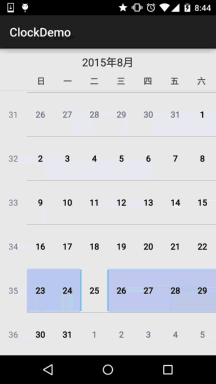
本节小结:
好的,关于这三个控件的介绍就到这里,实际开发中这些控件我们一般都是自定义的, 在进阶系列我们会来自己写控件,敬请期待,谢谢~